뼈
뼈는 Spine에서 대부분의 애니메이션에 사용되며, 캐릭터가 아닌 오브젝트인 스켈레톤에도 사용됩니다. 간단한 스켈레톤에서는 이미지당 한 개의 뼈를 사용할 수 있습니다. 더 복잡한 스켈레톤에서는 이미지를 여러 개의 뼈에 바인딩하므로 뼈가 애니메이팅될 때 이미지가 변형될 수 있습니다.
스켈레톤에는 뼈의 계층 구조가 있으며 항상 단 하나의 루트 뼈가 있습니다. 루트 뼈에는 그 아래에 자식 뼈가 있을 수 있으며, 자식 뼈 자체에는 자식 뼈 등이 있을 수도 있습니다.
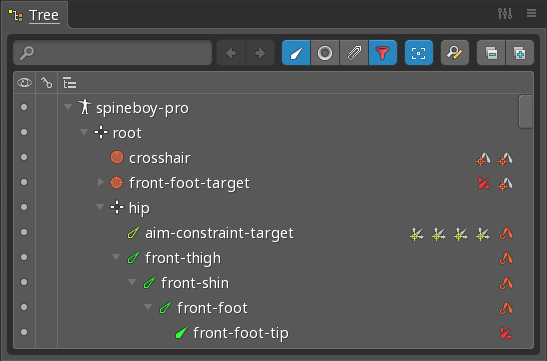
뼈는 스킨에 추가할 수 있으므로 스킨이 보일 때만 뼈가 활성화됩니다.
뼈 변형
각 뼈에는 회전, 이동, 크기 조정 및 기울이기 속성이 있으며, 이러한 속성을 모두 뼈의 "변형"이라고 합니다. 뼈의 변형은 뼈의 자식 뼈에 영향을 미칩니다. 예를 들어, 팔 뼈를 이동하면 손 뼈도 이동됩니다.
이러한 뼈 변형의 계층적 상속은 이미지 조작을 보다 쉽고 직관적으로 만듭니다. 예를 들어, 전체 스켈레톤은 루트 뼈의 크기를 조정하여 크기를 조정할 수 있습니다. 또는 팔 뼈가 회전될 때 손 뼈는 예상대로 팔 끝에 그대로 있습니다.
뼈 변형은 변형 툴로 조작할 수 있으며 키를 지정할 수도 있습니다.
뼈 만들기
Photoshop용 스크립트와 같은 일부 이미지 편집기 스크립트에서 뼈를 만들 수 있으므로 JSON 데이터를 Spine으로 가져올 때 뼈는 이미 Spine에 있습니다.
만들기 툴을 사용하여 뼈를 만들 수 있습니다.
트리에서 부모가 될 뼈를 선택한 다음 트리 속성에서 New... Bone을 선택하여 뼈를 만들 수도 있습니다. 새 뼈는 부모 뼈의 끝에 만들어지므로, 필요한 경우 부모 뼈의 끝에 새 뼈를 수동으로 배치할 필요가 없습니다.
속성
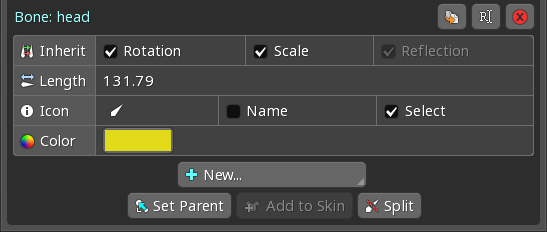
변형 상속
IK 제약조건의 영향을 받는 뼈는 변형 상속을 비활성화되도록 할 수 없습니다.
일반적으로 부모 뼈의 변형은 자식 뼈에 영향을 미칩니다. Inherit 확인란을 선택하여 부모 변형 파트가 상속되지 않도록 할 수 있습니다.
Rotation이 옵션을 선택하지 않으면 부모 뼈가 회전될 때 뼈가 회전하지 않습니다. 부모 뼈가 균일하지 않게 크기 조정되는 경우 뼈의 월드 각은 여전히 변경될 수 있습니다(즉, 부모 뼈의 X 및 Y 크기 조정이 다름).Scale이 옵션을 선택하지 않으면 부모 뼈의 크기가 조정될 때 뼈의 크기가 조정되지 않습니다. 부모 뼈의 균일하지 않은 크기 조정은 여전히 뼈의 월드 각을 변경할 수 있지만, 크기는 변경되지 않습니다.Reflection일반적으로 크기 조정이 양수에서 음수로 변경되면 뼈는 반대 방향을 가리키도록 뒤집어집니다.Reflection을 선택하지 않으면 음수의 크기 조정으로 인해 뼈는 뒤집어지지 않습니다.
길이
뼈의 길이는 뼈의 트리 속성에서나 뼈 길이 툴을 통해 설정할 수 있습니다.
뼈의 길이는 IK 제약조건, 경로 제약조건 또는 자동 가중치를 사용하는 경우를 제외하고는 외관상 변화입니다.
길이가 0인 뼈는 십자선 아이콘을 사용하여 뷰포트에 그려지지만 그 외에는 다른 뼈와 똑같습니다.
아이콘
뼈의 아이콘을 변경하면 특히 뼈 길이가 0일 때 트리와 뷰포트에서 뼈를 구별하는 데 도움이 될 수 있습니다.
![]()
이름
이 옵션을 선택하면 이름이 [활성화]되지 않은 경우에도(/spine-tools#뷰포트 옵션) 뼈의 이름이 항상 뷰포트에 렌더링됩니다(다른 이름과 겹치지 않는 경우). 이름을 클릭하여 뼈를 선택할 수 있습니다.
선택
Select를 선택하지 않으면 뷰포트에서 뼈를 선택할 수 없습니다. 트리에서 뼈를 선택하면 뷰포트에서 뼈가 계속 선택됩니다.
이 옵션은 작은 영역에 많은 뼈가 있고 그중 일부는 자주 선택할 필요가 없을 때 유용할 수 있습니다.
색상
여러 뼈를 선택하여 동시에 모든 뼈의 색상을 설정할 수 있습니다.
뼈의 색상을 변경하면 트리와 뷰포트에서 뼈를 구별하여 더 쉽게 선택할 수 있습니다. 예를 들어, 인간형 로봇의 스켈레톤인 경우 뒷다리와 팔은 앞다리 및 팔과 다르게 색칠할 수 있습니다.

부모 설정
뼈의 부모는 Set Parent을 클릭하거나 P를 누른 다음 트리 또는 뷰포트에서 새 부모 뼈를 클릭하여 변경할 수 있습니다. 또한 다른 스켈레톤인 경우에도 트리에서 뼈를 새 부모 뼈로 드래그할 수 있습니다.
스킨에 추가
Add to Skin 버튼을 누르면 뼈가 현재 활성 스킨에 추가됩니다. 자세한 내용은 스킨 뼈를 참조하십시오.
스킨이 현재 활성화되지 않은 경우 버튼은 비활성화됩니다. 루트 뼈는 스킨에 추가할 수 없습니다.
분할
Split 버튼을 누르면 뼈가 여러 개의 더 작은 뼈로 분할됩니다. 이 옵션을 사용하면 수동으로 작은 뼈를 많이 만드는 것에 비해 시간을 절약할 수 있습니다.
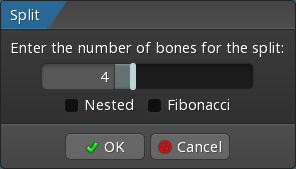
Nested를 선택하면 각각의 새 뼈는 이전 뼈의 자식이 됩니다. 선택하지 않으면 모든 새 뼈는 원래 뼈와 같은 부모를 갖게 됩니다.
Fibonacci를 선택하면 새 뼈의 길이가 피보나치 수열을 따라 순차적으로 점점 더 작아집니다. 선택하지 않으면 새 뼈는 길이가 동일하게 됩니다.

X 및 Y 분리
애니메이팅 모드에서는 뼈 속성에 추가 행이 나타납니다.

Separate 확인란을 사용하면 현재 애니메이션의 이동, 크기 조정 또는 기울이기를 위해 X 및 Y를 별도로 키를 지정할 수 있습니다. 자세한 내용은 X 및 Y 키잉 분리를 참조하십시오.
뼈 숨기기
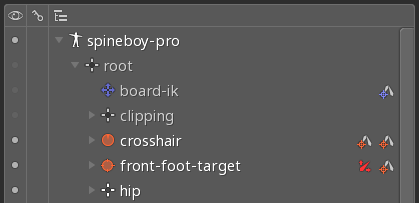
트리의 뼈에는 표시점이 있습니다. 숨기면 뼈가 그려지지 않고 뷰포트에서 뼈를 선택될 수 없지만, 트리에서 뼈를 선택하면 뷰포트에서 뼈가 계속 선택됩니다. 뼈를 숨긴 경우에도 데이터 내보내기에 뼈가 계속 나타나며, 자식 뼈와 어태치먼트도 계속 그려집니다.
많은 뼈나 슬롯을 숨긴 경우 ctrl+H를 누르면 모두 다시 표시됩니다.
뼈를 숨기는 것은 뷰포트에서 혼란을 일시적으로 줄이기 위한 것일 뿐 키를 지정할 수 없습니다. 뼈의 모든 슬롯에 대한 어태치먼트를 숨기고 대신 어태치먼트에 키를 지정할 수 있습니다.
뼈의 표시점을 마우스 오른쪽 버튼으로 클릭하면 뼈와 모든 자식 뼈 및 슬롯 숨기기가 선택/취소됩니다.
모든 뼈는 뷰포트 옵션을 사용하여 뷰포트에서 숨길 수 있습니다.
뼈 드로우 오더
뼈가 뷰포트에 그려지는 순서는 뼈가 만들어진 순서에 따라 달라지며, 순서는 변경할 수 없습니다. 마지막으로 만들어진 뼈는 다른 뼈의 위에 그려집니다. 뼈 드로우 오더는 그다지 중요하지 않습니다.
어태치먼트
뼈를 애니메이팅하는 것만으로는 충분하지 않으며, 우리는 뼈에 이미지와 다른 것들을 붙이는 방법이 필요합니다. 바로 여기에 "어태치먼트"가 있습니다!
어태치먼트를 뼈에 붙이기 때문에 뼈가 변형되면 어태치먼트도 변형됩니다. 일부 어태치먼트는 이미지가 있는 시각적인 것이지만 히트 감지를 위한 경계 상자와 같은 개념적인 어태치먼트도 있습니다.
하지만 어태치먼트를 바로 뼈에 붙이지 않습니다. 대신, 어태치먼트는 "슬롯" 아래에 그룹화되고 슬롯을 뼈에 붙입니다. 슬롯에서는 표시되는 어태치먼트와 어태치먼트의 색상을 제어합니다. 슬롯에 대한 자세한 내용은 다음 섹션에서 설명해드리고, 어태치먼트는 나중에 더 자세히 다루겠습니다.
